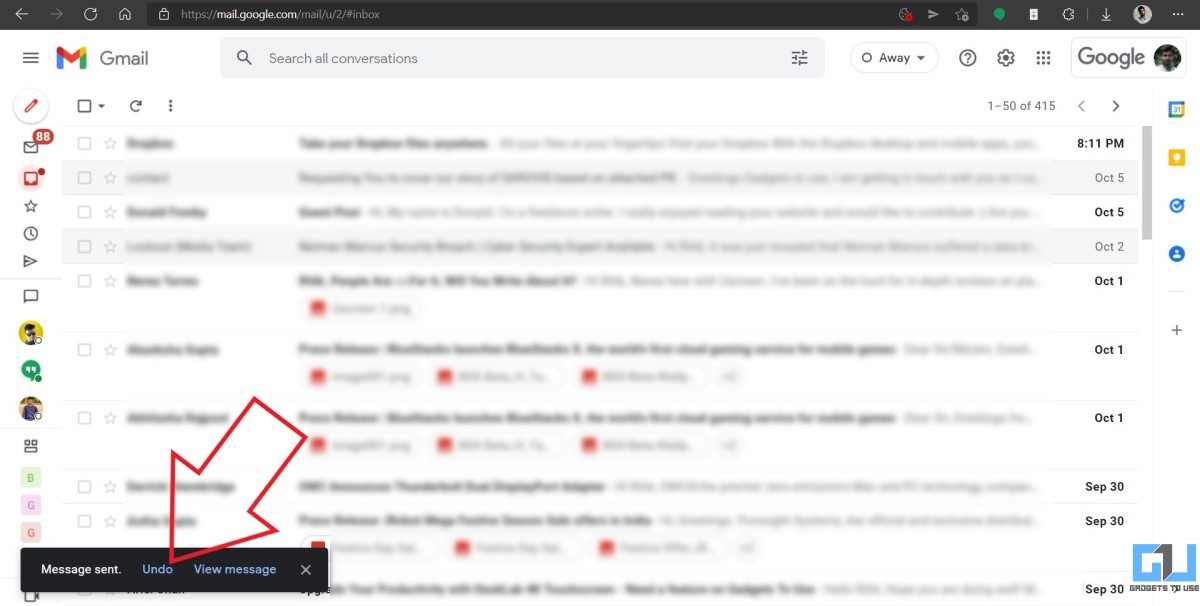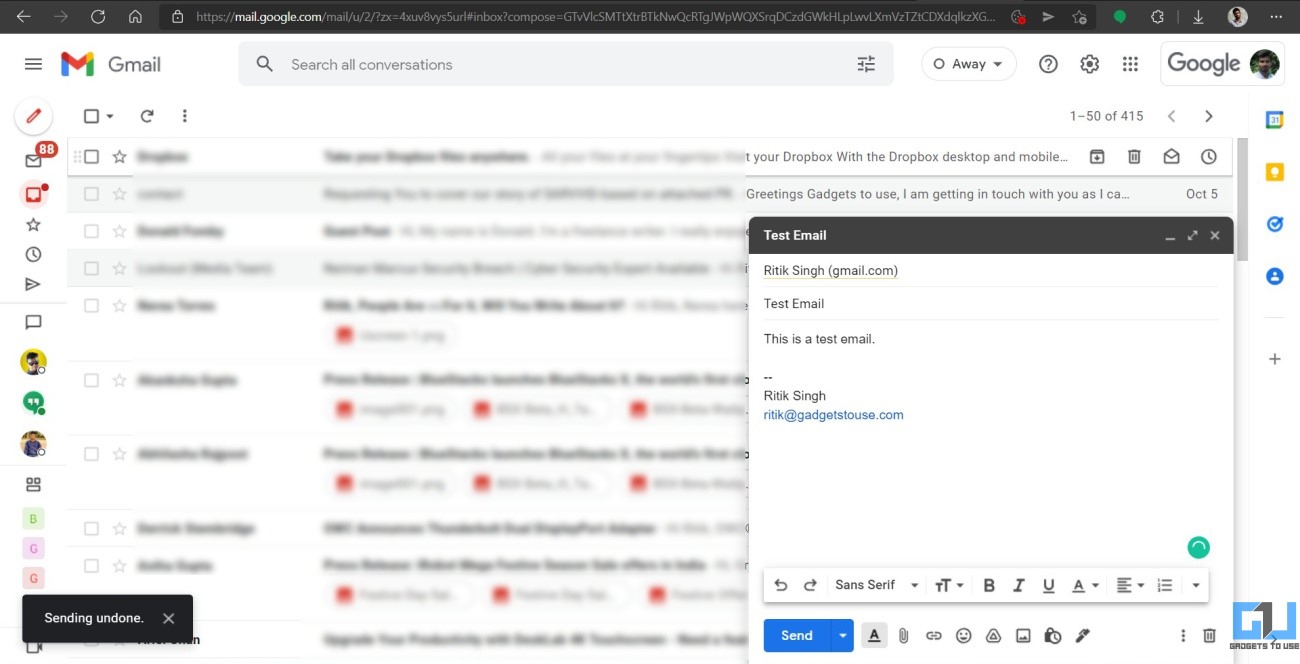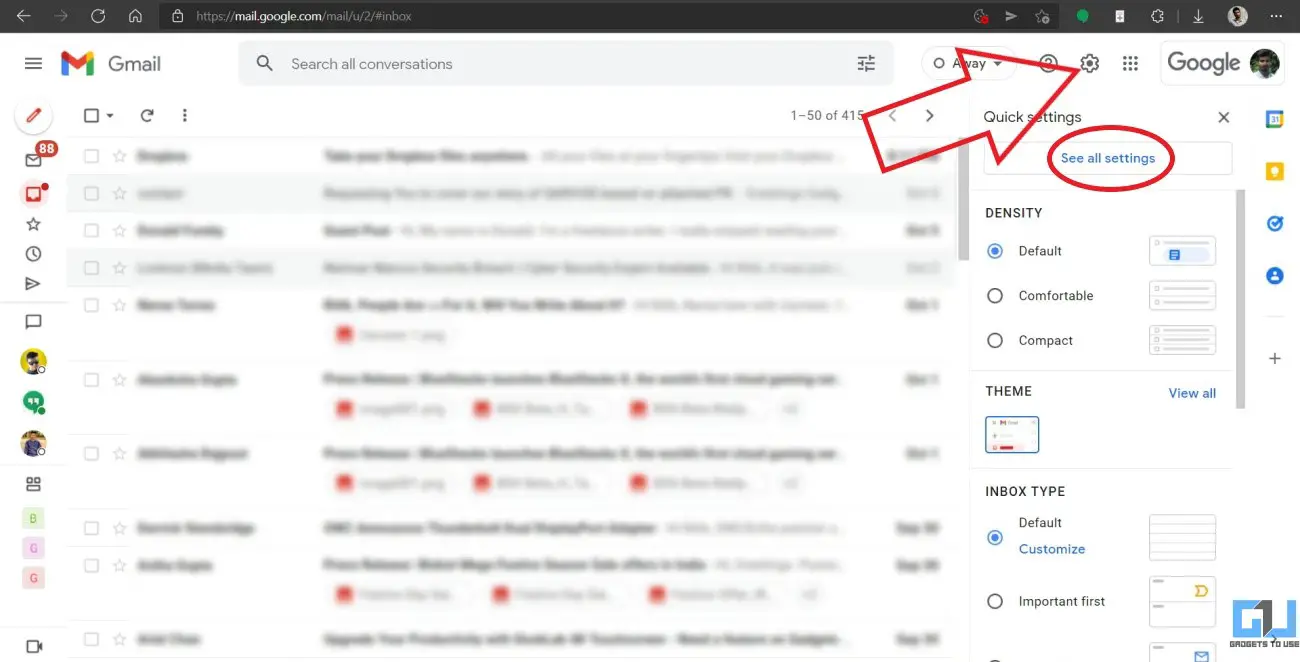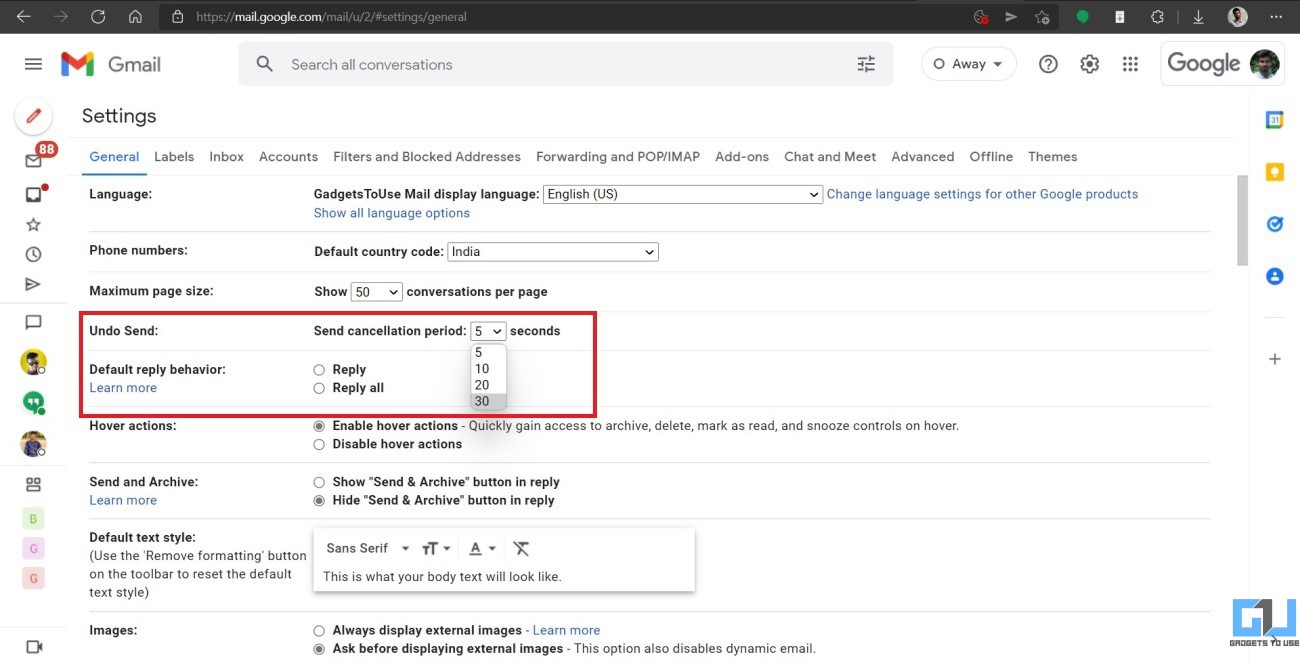3 способа отменить или отозвать электронное письмо в Gmail
Иногда вам может потребоваться отозвать электронное письмо, если вы сделали ошибку, забыли упомянуть что-то или отправили письмо не тому человеку. К счастью, Gmail позволяет отменить отправку писем в течение определенного периода времени. В этой статье давайте рассмотрим различные способы отменить отправку электронного письма в Gmail на ПК, Android или iPhone. Кроме того, мы также обсудили, как отозвать электронное письмо через 30 секунд.
Как отменить отправку или отозвать электронное письмо в Gmail
С помощью функции отмены отправки в Gmail вы можете отозвать электронное письмо в течение 5, 10, 20 или 30 секунд после его отправки. Он задерживает электронное письмо, удерживая его в течение нескольких секунд перед отправкой. А пока вы можете переосмыслить и при необходимости отослать письмо.
По умолчанию он работает в течение 5 секунд, но в настройках Gmail его можно увеличить до 30 секунд. Ниже приведено пошаговое руководство по отправке писем в Gmail на ПК, Android и iOS. Читать дальше.
1. Отменить отправку электронного письма в Gmail Web на ПК
- Откройте Gmail в браузере.
- Напишите электронное письмо и нажмите Отправить, когда закончите.
- Как только вы отправите электронное письмо, вы увидите всплывающее окно в левом нижнем углу с опциями для просмотра и отмены сообщения.

- Нажмите «Отменить», чтобы отозвать письмо.
- Письмо будет отозвано обратно в раздел черновиков.

Опция автоматически исчезнет через несколько секунд. Так что убедитесь, что вы быстро приняли решение. Мы также упомянули, как вы можете настроить и увеличить лимит времени до 30 секунд ниже.
Программы для Windows, мобильные приложения, игры - ВСЁ БЕСПЛАТНО, в нашем закрытом телеграмм канале - Подписывайтесь:)
2. Отменить отправку электронной почты в Gmail для Android.
- Откройте приложение Gmail на своем телефоне Android.
- Составьте и отправьте электронное письмо как обычно.
- После отправки электронного письма вы перейдете в режим беседы по умолчанию.
- Нажмите Отменить на панели сообщений внизу.
- Вы вернетесь к экрану черновика, чтобы отредактировать и повторно отправить или отклонить электронное письмо.
3. Отменить отправку электронной почты в Gmail для iPhone / iPad.
- На iPhone или iPad откройте приложение Gmail и отправьте электронное письмо.
- Сразу после отправки электронного письма вы увидите сообщение, отправленное с возможностью отмены.
- Нажмите на нее, чтобы мгновенно вернуть свое электронное письмо к черновикам.
- У вас есть всего пять секунд, чтобы вспомнить сообщение, после чего опция исчезнет.
Измените время, необходимое для отзыва электронного письма
Gmail позволяет вам изменить время, в течение которого вы должны отозвать сообщение. Вы можете настроить его на 10, 20 или даже 30 секунд в зависимости от того, сколько задержки вы можете себе позволить при отправке электронных писем, следующим образом:
- Открытым mail.google.com в вашем браузере.
- Щелкните значок шестеренки в правом верхнем углу.
- Выберите Просмотреть все настройки.

- На вкладке «Общие» прокрутите вниз до параметра «Отменить отправку».
- Щелкните раскрывающееся меню рядом с ним и выберите 5, 10, 20 или 30 секунд в соответствии с вашими требованиями.

- Нажмите «Сохранить изменения» внизу и закройте настройки.
Напомним электронное письмо даже через 30 секунд
К сожалению, вы не можете вспомнить электронное письмо через 30 секунд в Gmail, поскольку это максимально допустимая задержка в настройках. Однако вы можете отправить электронное письмо в конфиденциальном режиме, когда оно автоматически истечет через установленное время.
Вы можете настроить срок действия электронного письма через один день, одну неделю, один месяц и т. Д. Как только электронное письмо будет доставлено, все его содержимое автоматически истечет по истечении установленного времени. Вы также можете отозвать ранее полученное электронное письмо, удалив доступ вручную.
Здесь подробно описано, как отправлять конфиденциальные электронные письма в Gmail.
Программы для Windows, мобильные приложения, игры - ВСЁ БЕСПЛАТНО, в нашем закрытом телеграмм канале - Подписывайтесь:)
Заключение
Это было краткое руководство по отмене ошибочно отправленного электронного письма в Gmail на Android, iOS или ПК. Кроме того, мы также обсудили, как отозвать электронное письмо даже через 30 секунд в Gmail. Я надеюсь, что это поможет людям, которые склонны делать ошибки при отправке электронных писем. В любом случае, вы считаете это полезным? Позвольте мне знать в комментариях ниже. Следите за новостями, чтобы увидеть больше таких статей.